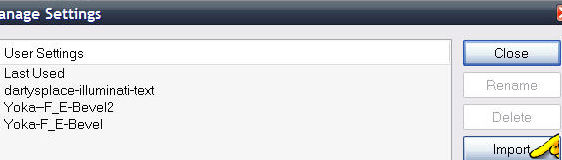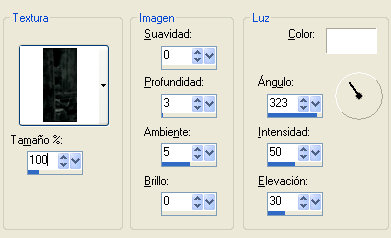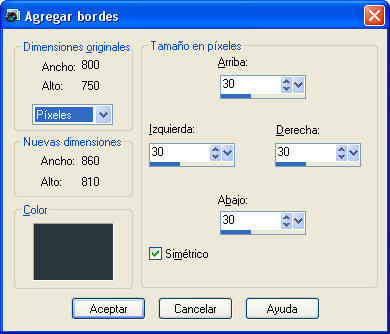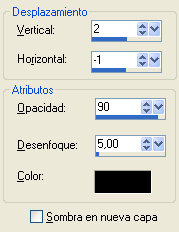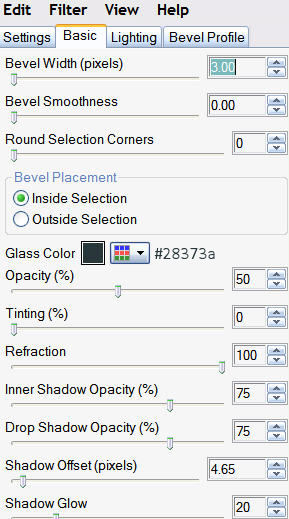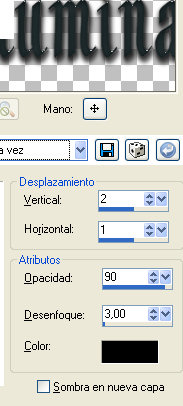He traducido este tutorial de Sherry con su permiso, el oiginal lo puedes ver ..::Aquí::..
Illuminati escrito por Sherry el 22 de Mayo del 2009.
Este tutorial está escrito para el PSP 9.
También está comprobado con el Corel X2.
Guardar la textura en la carpeta de texturas del PSP.
Importar el preset para el Eye candy 5 Impact, Glass como se explica a continuación:
Primer plano #28373a.
Plano de fondo #75807a.
1 - Nueva imagen transparente de 800 X 750.
2 - Rellenar con #75807a.
3 - Seleccionar todo.
4 - Nueva capa de trama.
5 - Abrir Map.jpg.
6 - Edición - Copiar y Cerrar el original.
7 - Edición - Pegar en la selección.
8 - Anular la selección.
9 - Opacidad 94%.
10 - Efectos de textura - Textura, con la textura:darytsplace-illuminati-texture.jpg
11 - Abrir angel.pspimage.
12 - Edición - Copiar y Cerrar el original.
13 - Edición - Pegar como nueva capa.
14 - Colocar en el lado superior izquierdo.
15 - Abrir demon.pspimage.
16 - Edición - Copiar y Cerrar el original.
17 - Edición - Pegar como nueva capa.
18 - Colocar en el lado superior derecho.
19 - Imagen - cambiar el tamaño al 90%, sin activar todas las capas.
20 - Modo de mezcla - Luminosidad heredada.
21 - Abrir priest.pspimage.
22 - Edición - Copiar y Cerrar el original.
23 - Edición - Pegar como nueva capa.
24 - Colocar en el centro.
25- Imagen - cambiar el tamaño al 90%, sin activar todas las capas.
26 - Abrir th.pspimage.
27 - Edición - Copiar y Cerrar el original.
28 - Edición - Pegar como nueva capa.
29 - Colocar abajo a la izquierda.
30 - Opacidad 20%.
31 - Abrir arm1sig.pspimage.
32 - Edición - Copiar y Cerrar el original.
33 - Edición - Pegar como nueva capa.
34 - Colocar abajo a la derecha.
35 - Efectos de textura - Textura, con la textura:darytsplace-illuminati-texture.jpg
36 - Opacidad 20%.
37 - Abrir a&dword.pspimage.
38 - Edición - Copiar y Cerrar el original.
39 - Edición - Pegar como nueva capa.
40 - Colocar abajo en el lado izqueirdo.
41 - Modo de mezcla - Luminosidad heredada.
42 - Opacidad 20%.
43 - Abrir illuminati.pspimage.
44 - Edición - Copiar y Cerrar el original.
45 - Edición - Pegar como nueva capa.
46 - Colocar en el centro de la imagen principal.
47 - Efectos de textura - Textura, con la textura:darytsplace-illuminati-texture.jpg.
48 - Opacidad 18%.
49 - Capas - Fusionar todo.
50 - Abrir mp.jpg, minimizar.
51 - Imagen - Agregar bordes - 30 px en el color del primer plano.
52 - Seleccionar el borde con la varita mágica.
53 - Pegar en la selección map.jpg.
54 - Efectos de textura - Textura, con la textura:darytsplace-illuminati-texture.jpg.
55 - Efectos 3D - Sombra con estas medidas:
56 - Selecciones - Modificar - contraer 10 px,
57 - Pegar en la selección map.jpg.
58 - Imagen - Voltear.
59 - Selecciones - Anular la selección.
60 - Imagen - agregar bordes - 3px.
61 - Abrir y minimizar map.jpg.
62 - Seleccionar el borde con la varita mágica.
63 - Pegar en la selección, map.jpg.
64 . Efectos 3D - Sombra.
65 - Anular la selección.
66 - Abrir illuminatitext.pspimage.
67 - Edición - Copiar y Cerrar el original.
68 - Edición - Pegar como nueva capa.
69 - Colocar en la parte inferior derecha.
70 - Efectos - Complementos - Eye candy 5 Impact - Glass, con el preset:dartysplace-illuminati-text .f1s
71- Efectos 3D - sombra, con estos valores:
72 - Modo de mezcla - Luminosidad heredada.
73 - Capas - Fusionar todo.
74 - Añadir la marca de agua y cambiar el tamaño.
75 - Guardar como imagen jpg.
Espero que hayas disfrutado de este tutorial.
Por favor firma en mi libro de visitas.
Gracias por visitar mi sitio.